Как да прехвърлите плейлисти от всяка услуга за поточно предаване към друга

Когато превключвате услуги за поточно предаване на музика, последното нещо, което искате да направите, е да възстановите плейлистите си. Ето един безплатен и лесен за използване начин да ги преместите от почти всяка музикална услуга в друга.
Прехвърляне на плейлисти от една поточна услугакъм друг може да се окаже необходимо, когато преминавате от един към друг. Например, може би сте решили да преминете от Spotify към Apple Music. Може да мислите, че трябва да преминете през трудностите да възстановите плейлистите си, но не го правите. Ето как да ги прехвърлите от почти всяка музикална услуга към друга по лесния начин.
Много музикален избор
С множеството налични услуги за стрийминг има доста добър шанс, че в даден момент ще искате да се преместите от една в друга. Но какво се случва с твоя тренировка, обеден релакс, или разходка в парка плейлисти?
За щастие, дори ако YouTube Music не го режевече и предпочитате да слушате Spotify в колата, има лесно решение. Опитах няколко от тях, но стигнах до извода, че Tune My Music е най-лесният за използване - и е безплатен. Нека да разгледаме начина, по който работи.
Да вървим!
За този пример ще преместя част от моитеплейлисти от музикалната услуга Deezer към Spotify. Въпреки че можете да направите това на вашия работен плот, можете да направите това направо и на телефона си (това го правя тук). Отидете на уебсайта Tune My Music и докоснете „Нека започнем“.
След това ще изберете музикалната платформа източник ипоставете връзката на плейлиста, който искате да прехвърлите, в специалното поле. Като алтернатива можете да влезете в съответната услуга и да изберете плейлиста. Тръгнах с първия вариант. Предлагам да използвате опцията „Споделяне на плейлиста“, за да получите лесно това - повечето услуги ще имат такава.
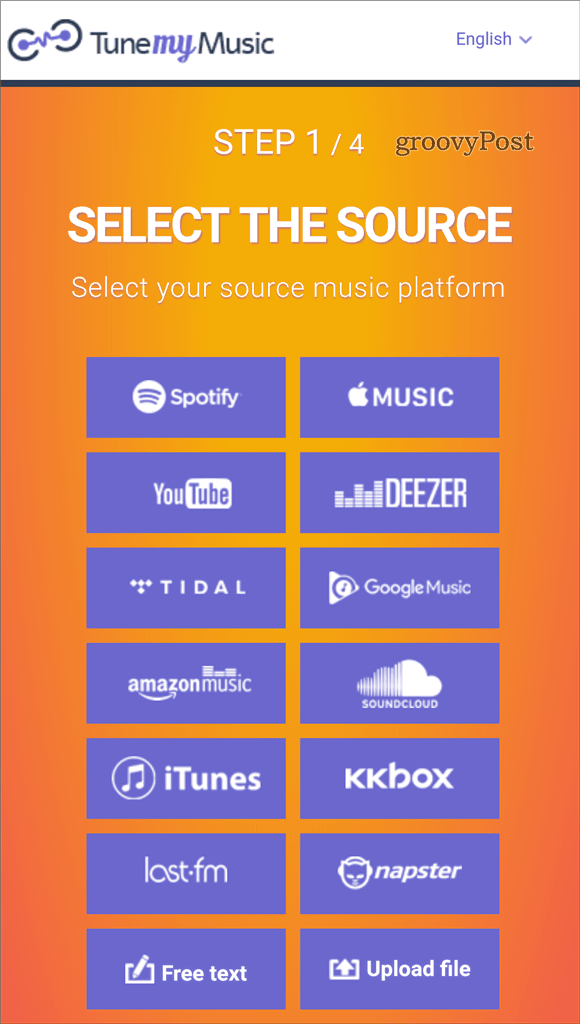
Tune My Music ви позволява да прехвърляте плейлисти от почти всяка музикална услуга на друга.
След това услугата ще изтегли всички следи наплейлист от източника. След това превъртете надолу в долната част на екрана и докоснете „Избор на местоназначение“. Вие също така имате някои популярни опции за конвертиране, ако имате нужда от тях.
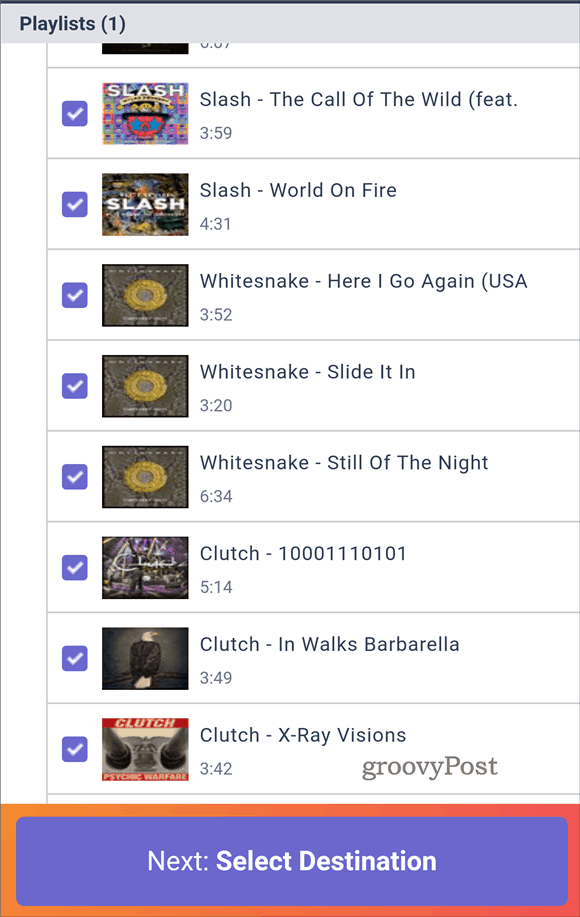
След като изберете услугата дестинация,ще трябва да влезете във въпросната услуга и да предоставите някои разрешения. Ще се покаже обобщение и тогава всичко, което ви остава, е да докоснете „Започнете да движите моята музика“ и да оставите услугата да върши своята магия. Това е доста бързо.
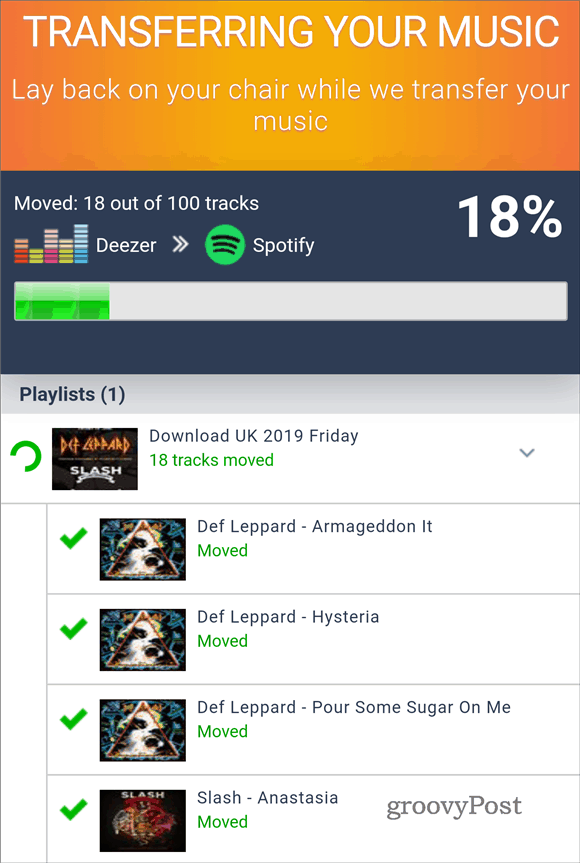
В края ще има съобщение за успех и това е всичко. Вече можете да се насладите на плейлиста на друга услуга.
Тук е важно да споменем, че Tune My Music ви позволява да прехвърляте няколко плейлисти наведнъж. И не е нужно да изтегляте приложение.










Оставете коментар